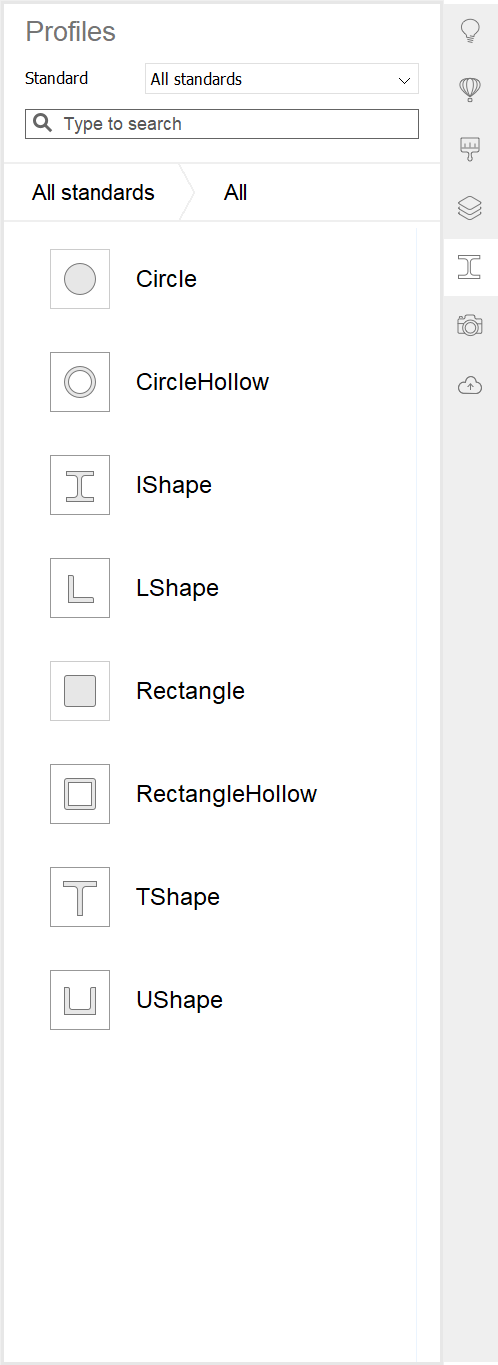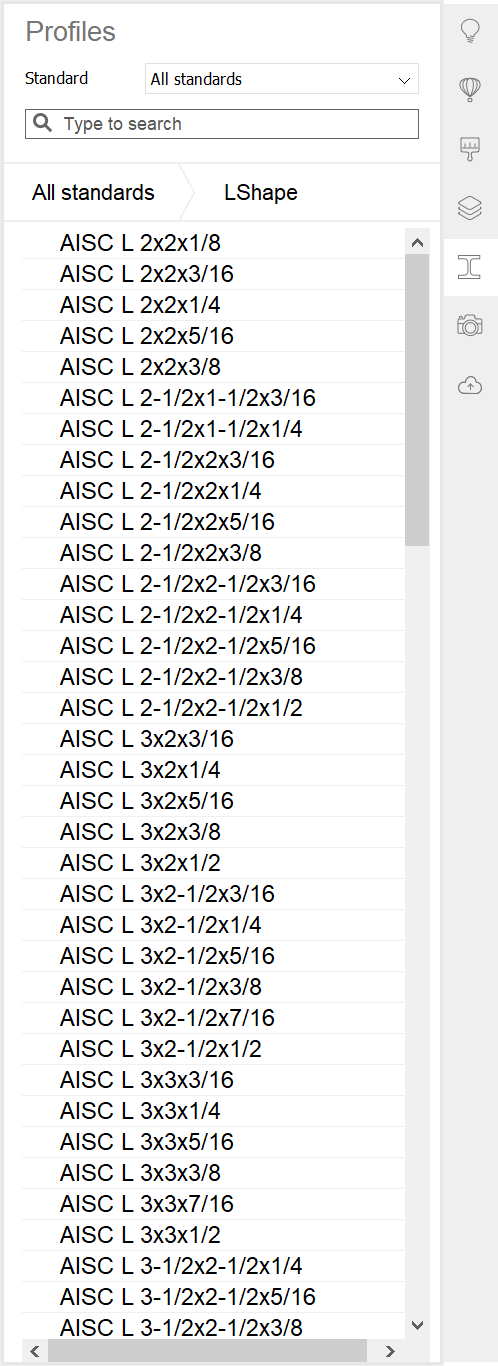Travailler avec des profilés en acier
BricsCAD Shape propose des profilés en acier de construction standard qui vous permettent de créer facilement des éléments structurels. Plusieurs normes sont disponibles, y compris les normes américaines, britanniques et européennes.
Les profils en acier sont créés en tant que solides linéaires.
Création d'un profil en acier
- Cliquez sur l’icône Profilés la barre d’outils verticale, sur le bord droit de l’écran.Le panneau Profilés s’affiche.
- Vous pouvez également sélectionner une norme.
- Sélectionnez une forme de profil.La liste de tous les profils de la forme sélectionnée s’affiche.
- Cliquez sur un profil dans la liste, puis déplacez le curseur sur le modèle.
Le contour du profil sélectionné est joint au curseur.
- Spécifiez un point.
Une copie du solide s'affiche dynamiquement.
Un champ longueur et angle affiche la longueur actuelle un angle du profil.
Lorsque la direction actuelle est proche de la direction X, Y ou Z du système de coordonnées actuel, une ligne de suivi colorée s'affiche. Appuyez sur la touche Maj pour verrouiller la ligne de suivi. Appuyez à nouveau pour déverrouiller.
- Procédez de l'une des manières suivantes pour créer le profil :
- Spécifiez un point.
- Tapez une valeur dans le champ longueur, puis appuyez sur Entrée ou appuyez sur la toucheTAB pour activer le champ d’angle.
Le prochain profil s'affiche dynamiquement.
- Répétez les étapes précédentes pour créer d’autres profils ou faites un clic droit pour arrêter.
Connecter des profils
L'outil L-Connect crée différents types de liaisons L entre deux profils sélectionnés.
- Sélectionnez les deux profils.
- Cliquez sur l’outil L-Connect dans l’onglet Modèle du Quad.
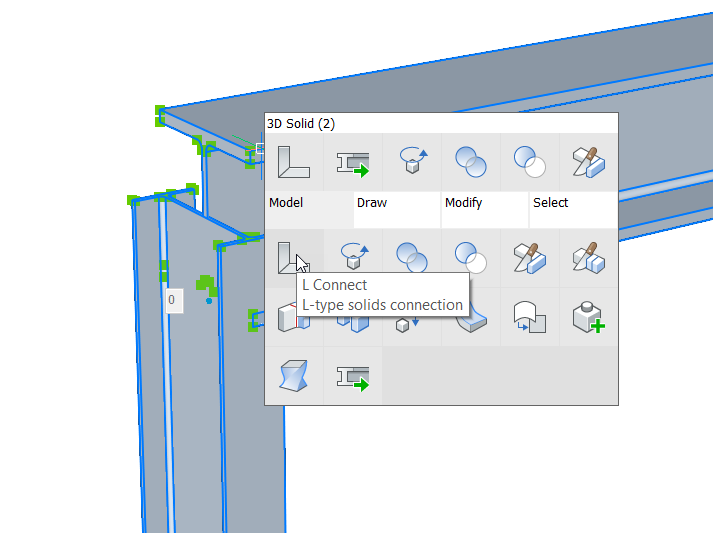
- Une connexion Bisector L est créée.
- L'Assistant clavier (HKA) apparaît en bas de l'écran.
- Appuyez sur la touche Ctrl pour modifier le type de connexion.
Le type de connexion actuel est mis en surbrillance dans le HKA.
- Faites un clic droit pour accepter le type de connexion.
Affectation d’un profil différent
- Placez le curseur sur le nouveau profil dans le panneau Profilés. Ne cliquez pas.
- Maintenez le bouton gauche de la souris enfoncé et faites glisser la composition sur le solide.
Le profil sélectionné est attribué au solide linéaire.
Affectation d'un profil personnalisé
- Dessinez une forme de profil personnalisée à l'aide des outils de l'onglet Dessiner du Quad :
- Polylignes fermées
- Carré ou rectangle à l'aide de l'outil Rectangle.
- Un cercle.
- Une ellipse.
- Éventuellement, utilisez l'outil Décalage pour créer un profil creux : sélectionnez le contour, puis spécifiez le décalage.
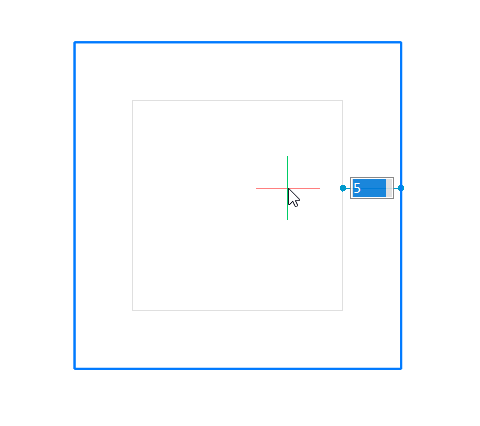
- Maintenez la touche Ctrl enfoncée, puis sélectionnez un ou plusieurs solides linéaires. Le(s) solide(s) linéaire(s) sont mis en surbrillance.
- Cliquez sur l’outil Appliquer profil dans l’onglet Modèle du Quad.
Vous invite : Sélectionnez le profil [options de sélection (?)] :
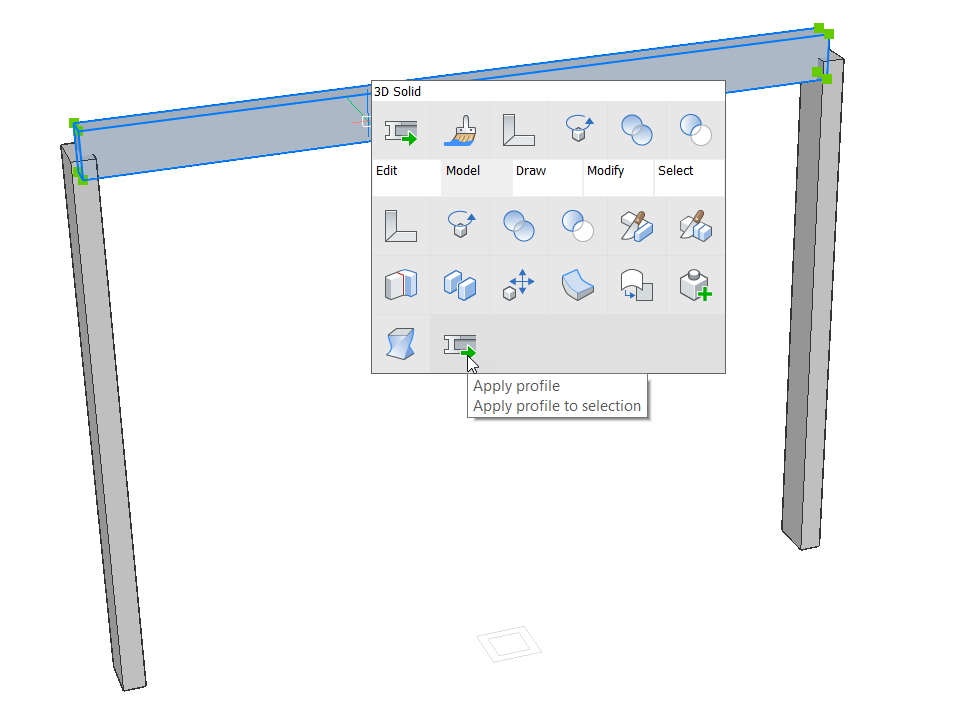
- Faites ce qui suit:
- Sélectionnez le profil personnalisé.
- Utilisez la méthode de sélection des chevauchements de fenêtre pour sélectionner le contour du profil et le déport lors de l'application d'un profil creux.
- Un aperçu du résultat s'affiche.
- Vous invite : Appliquer le profil ? [Ok/Quart de tour/Rotation/Supprimer les délimitations]<Ok>:
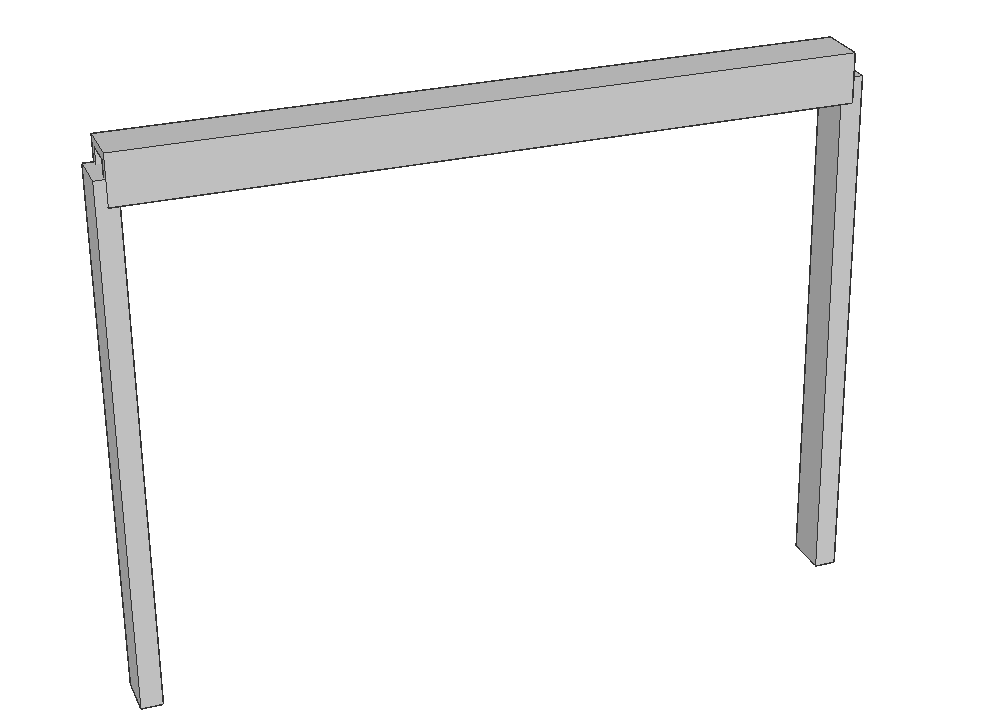
- Effectuez l'une des actions suivantes :
- Faites un clic droit pour appliquer le profil.
- Choisir une option
- Appuyez sur la touche Esc pour arrêter la mise à jour.